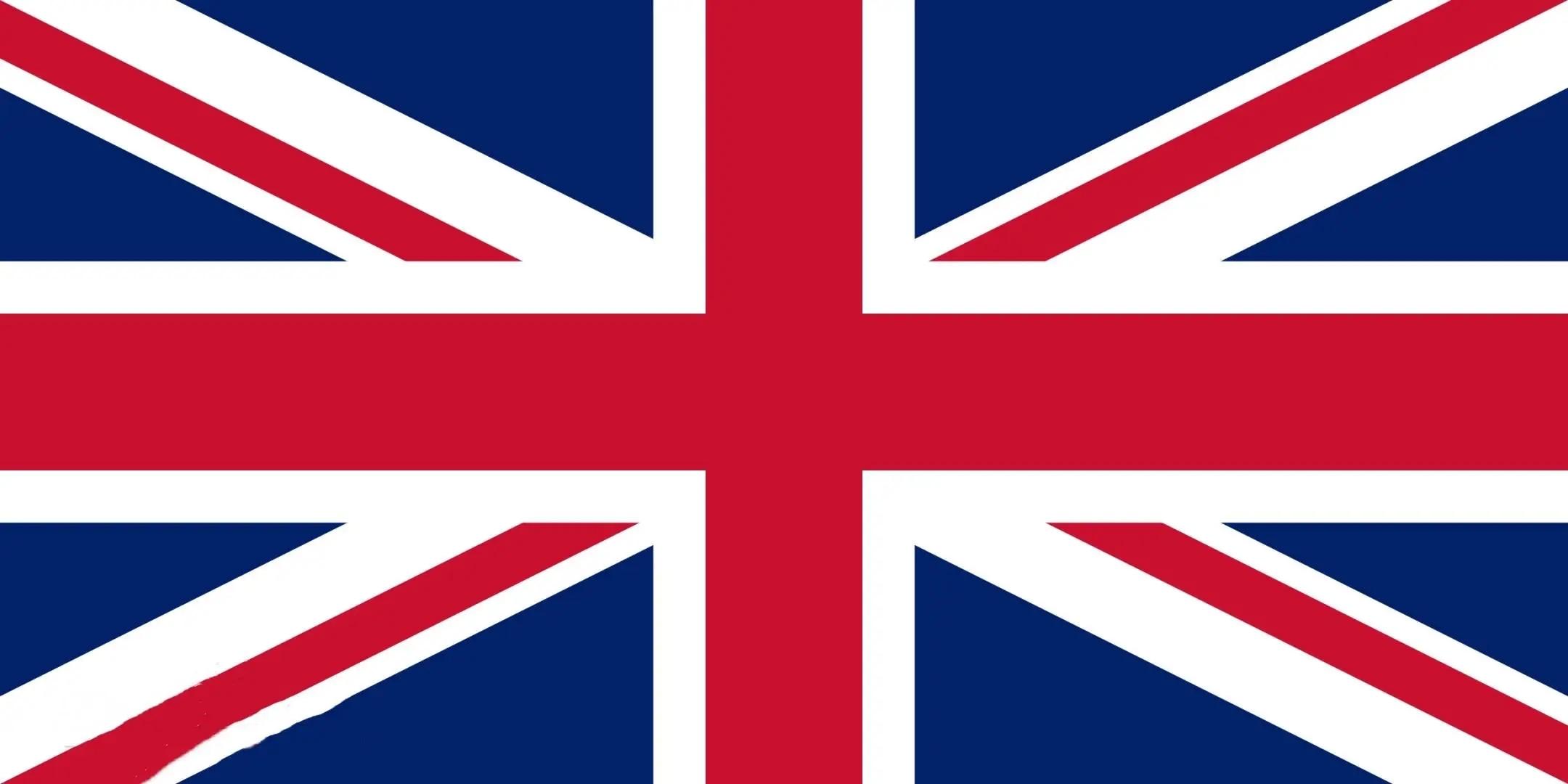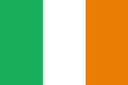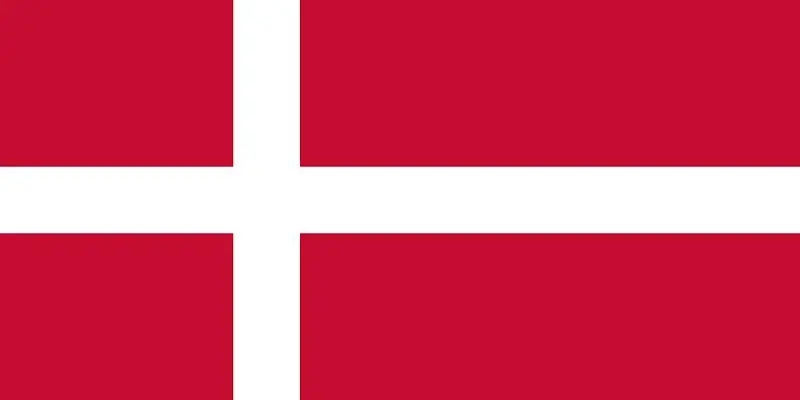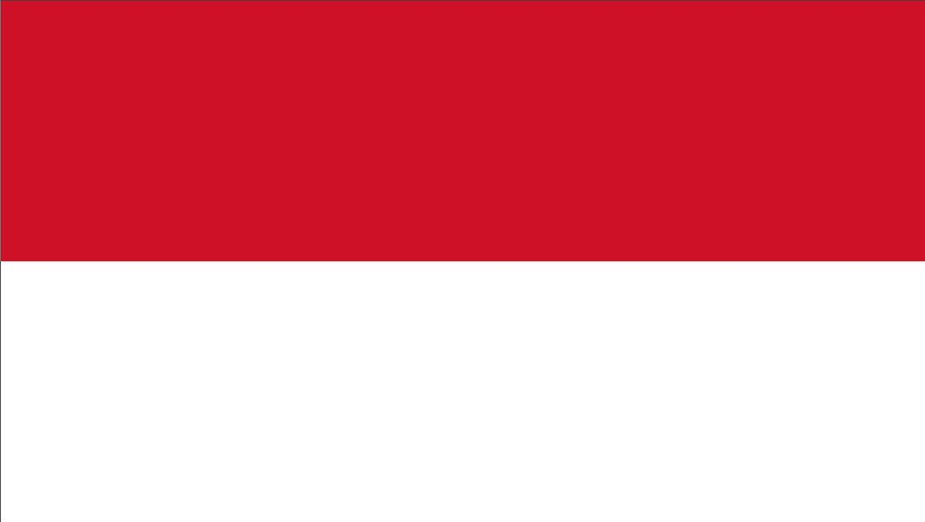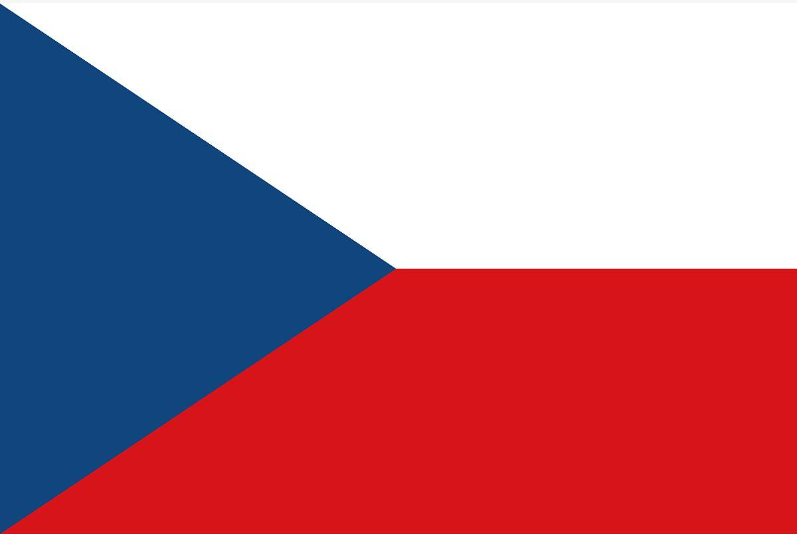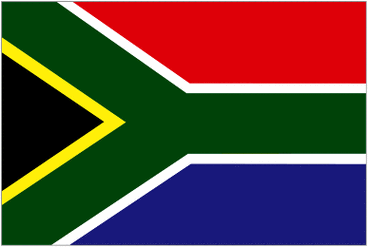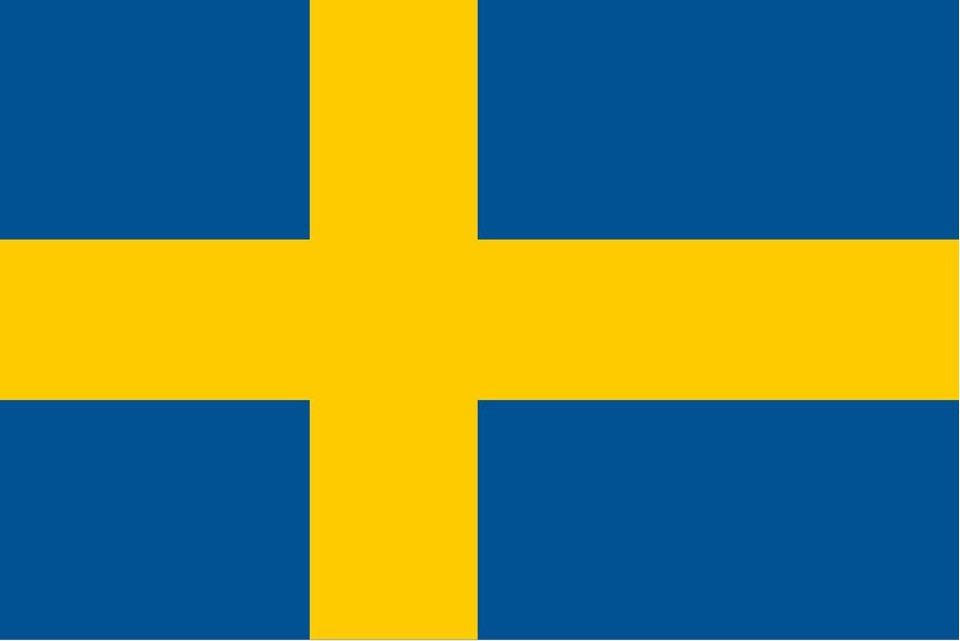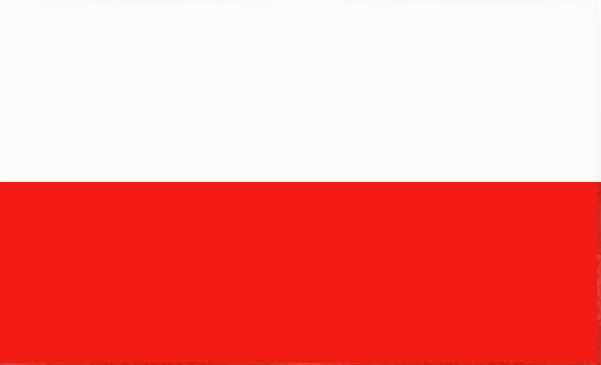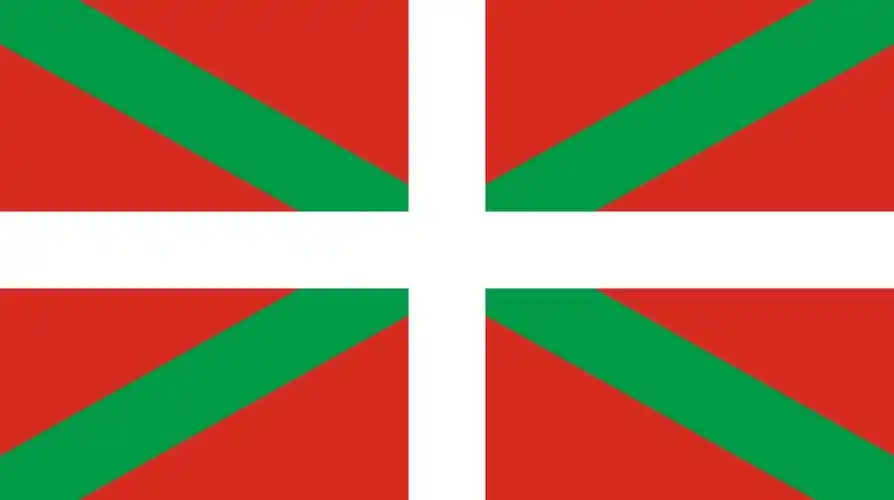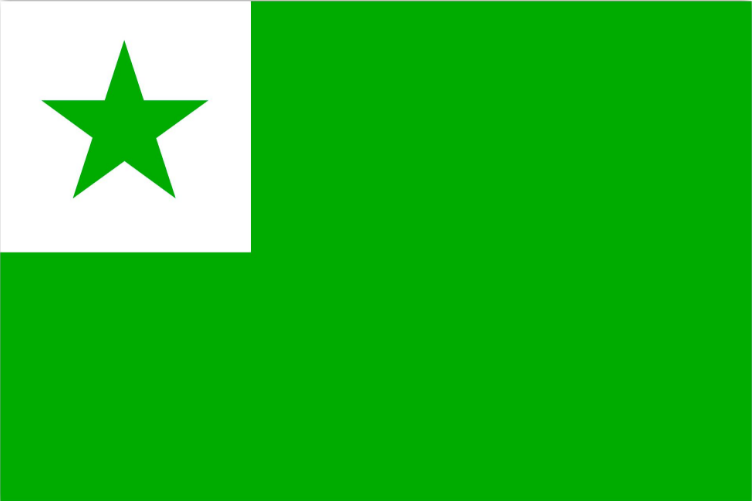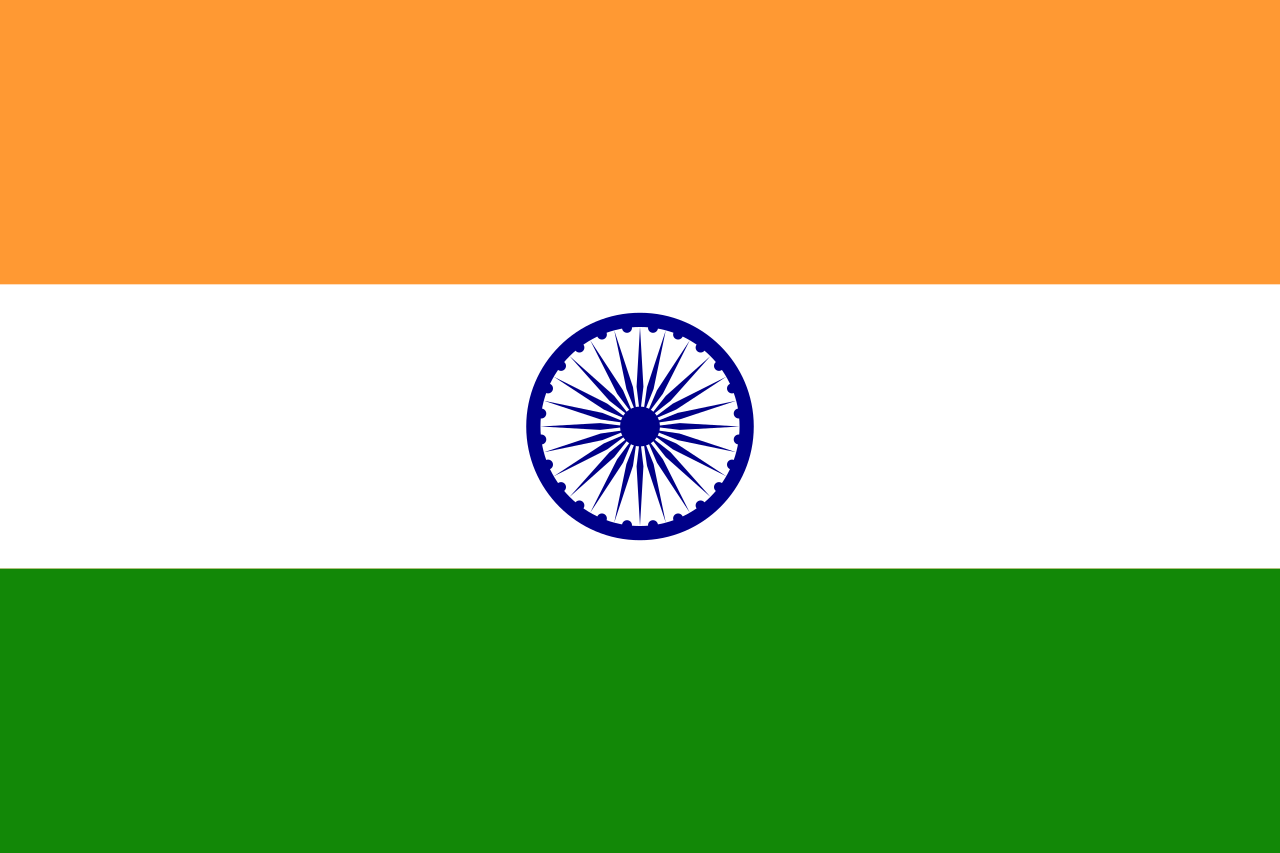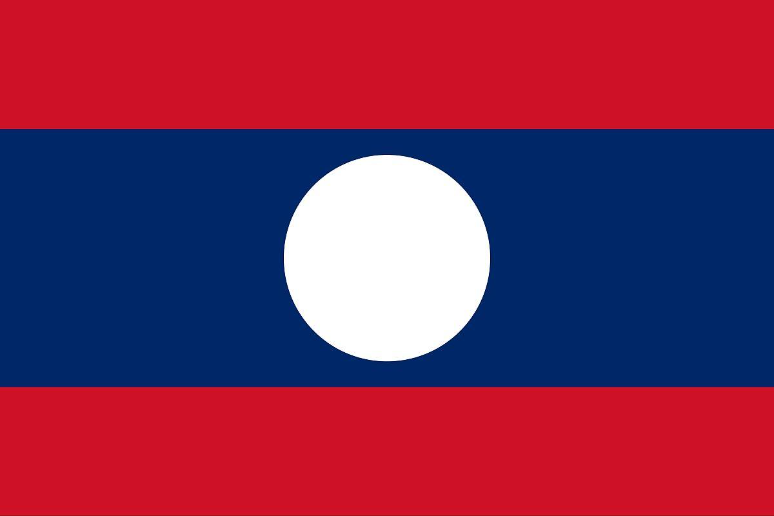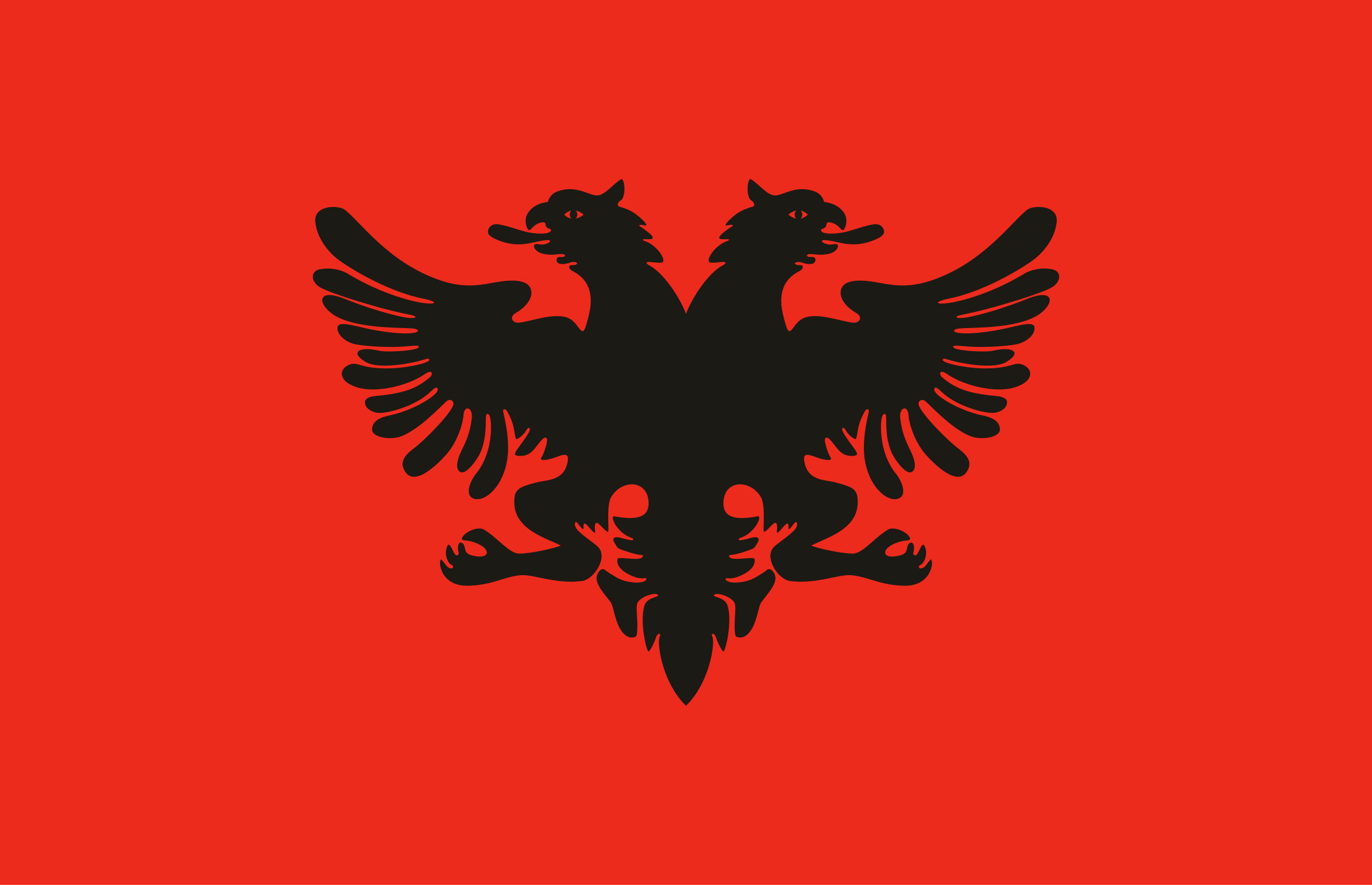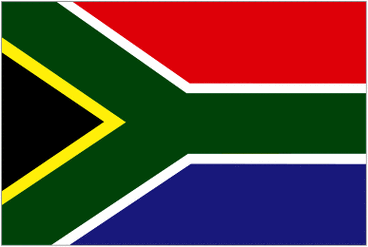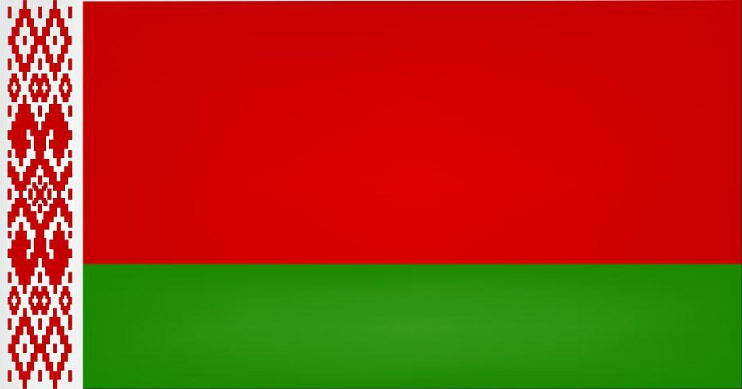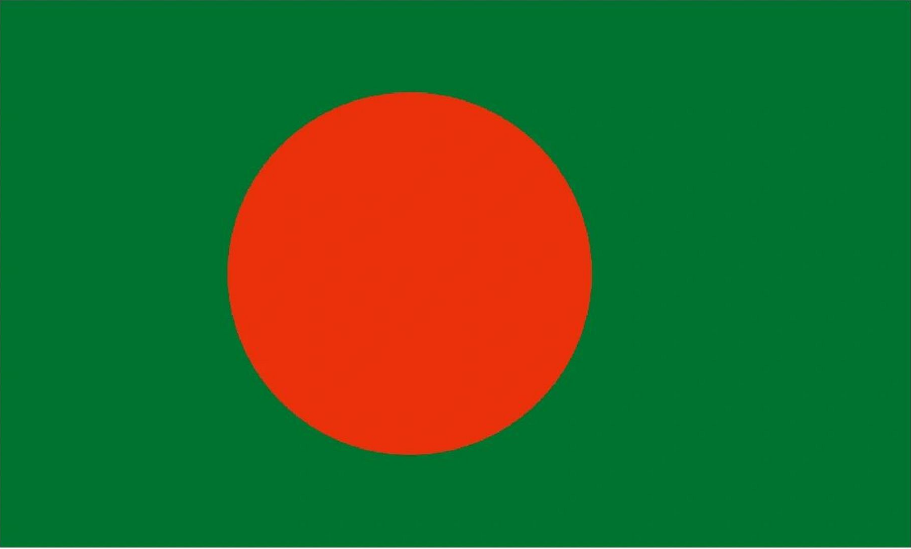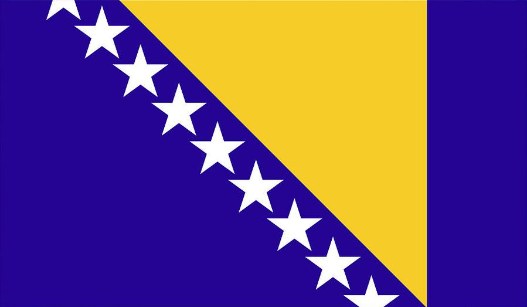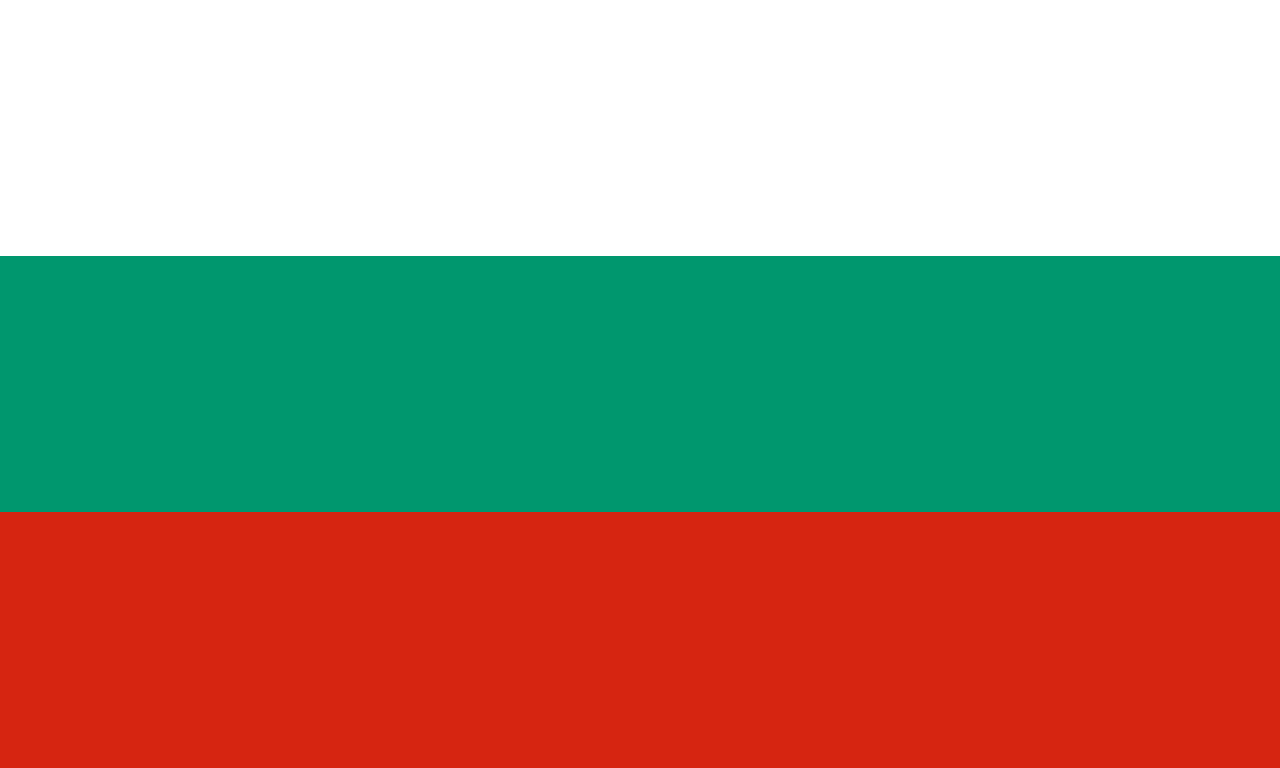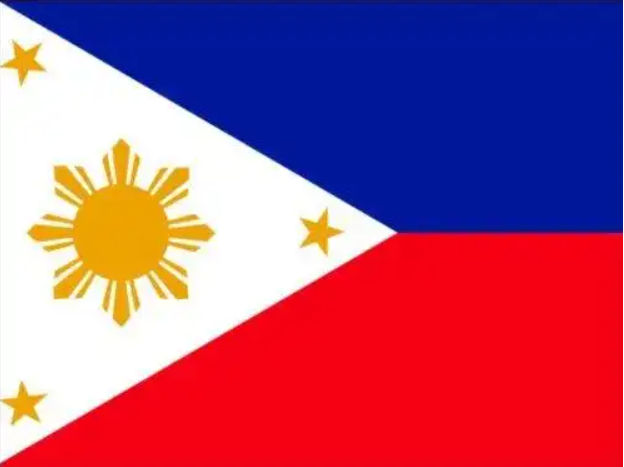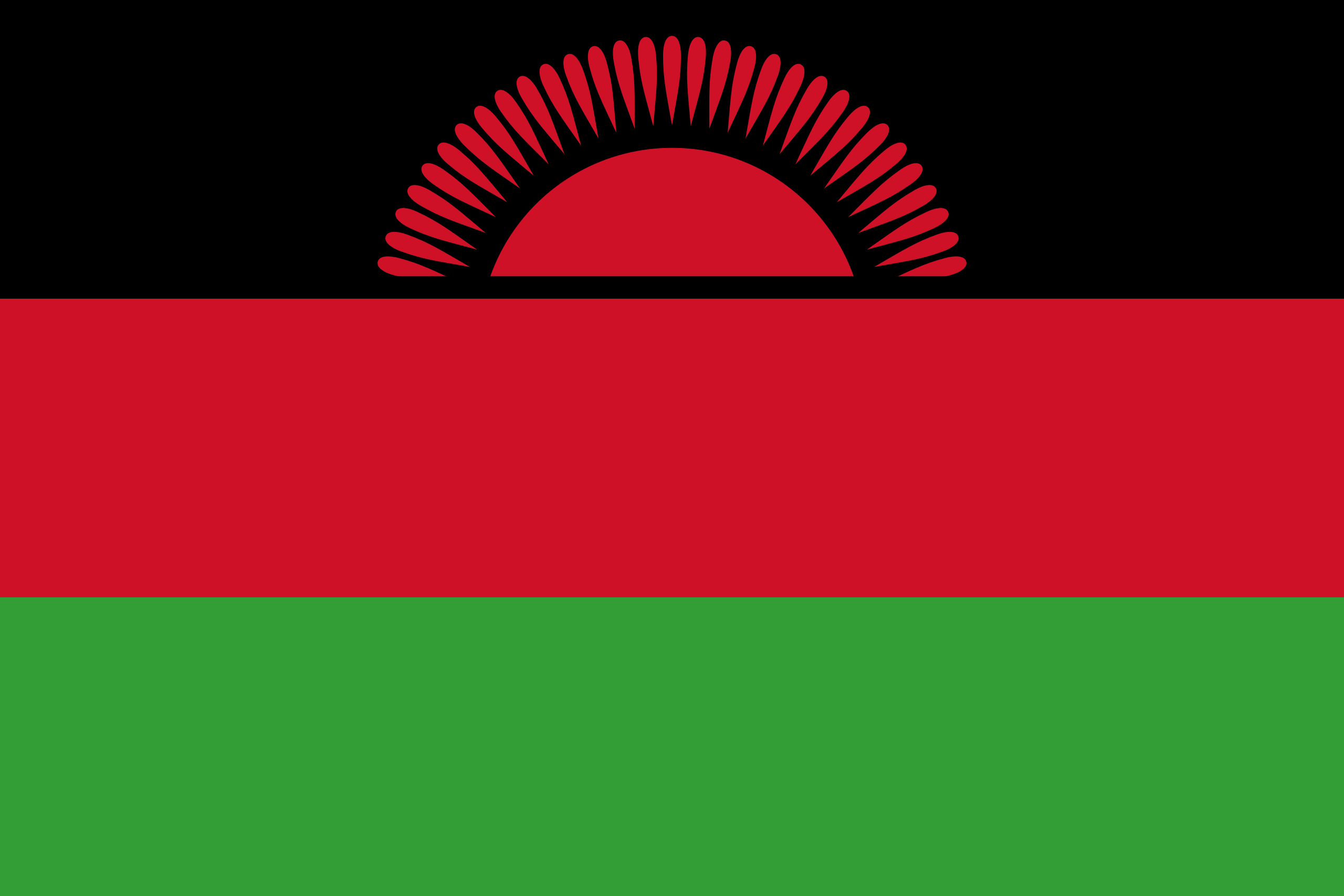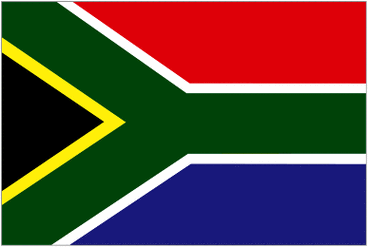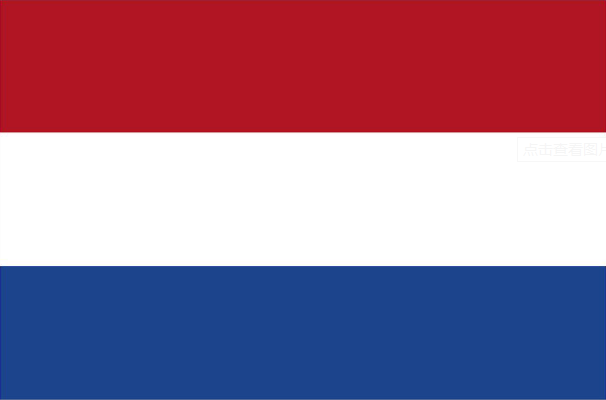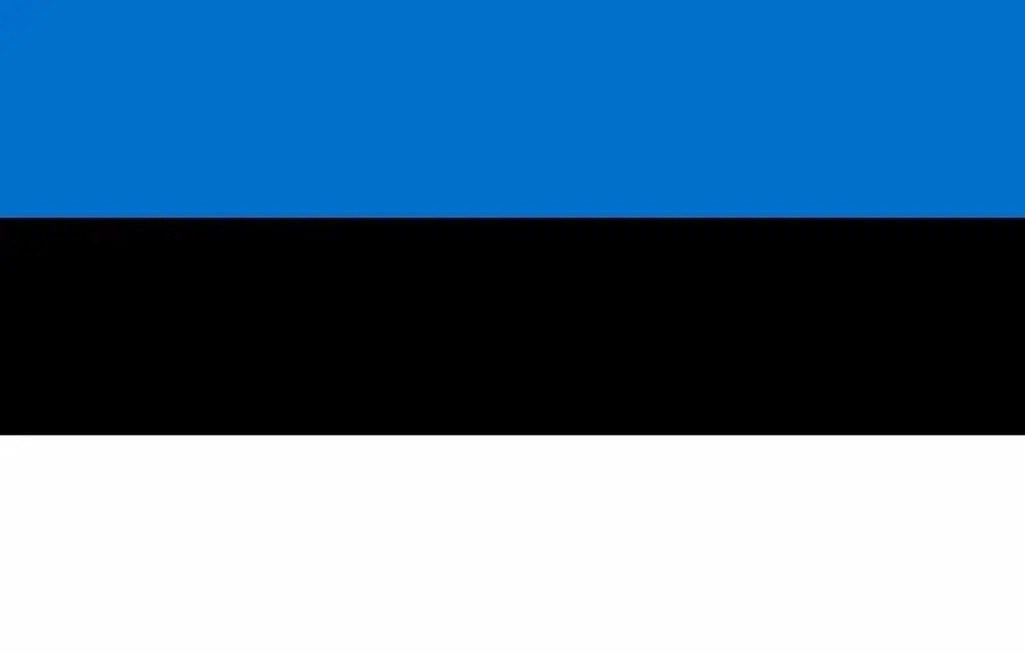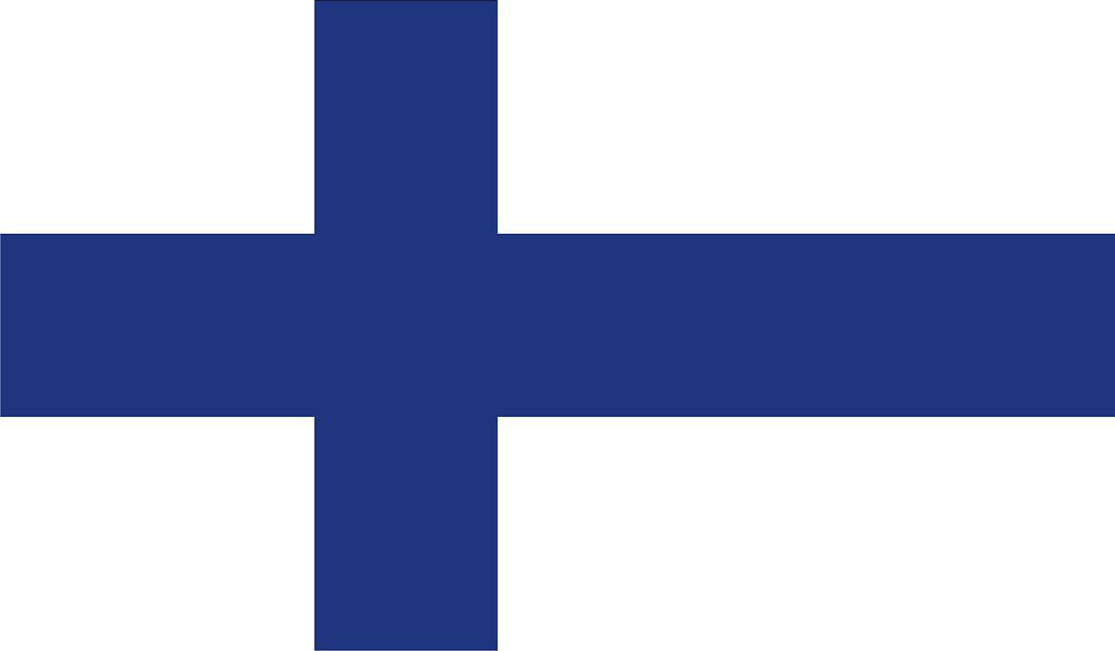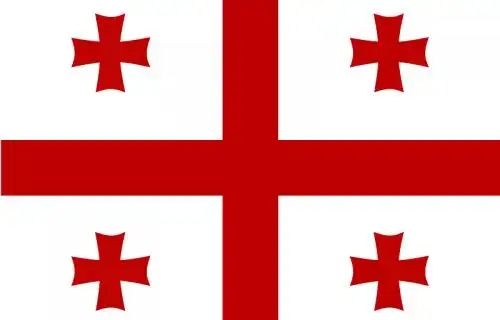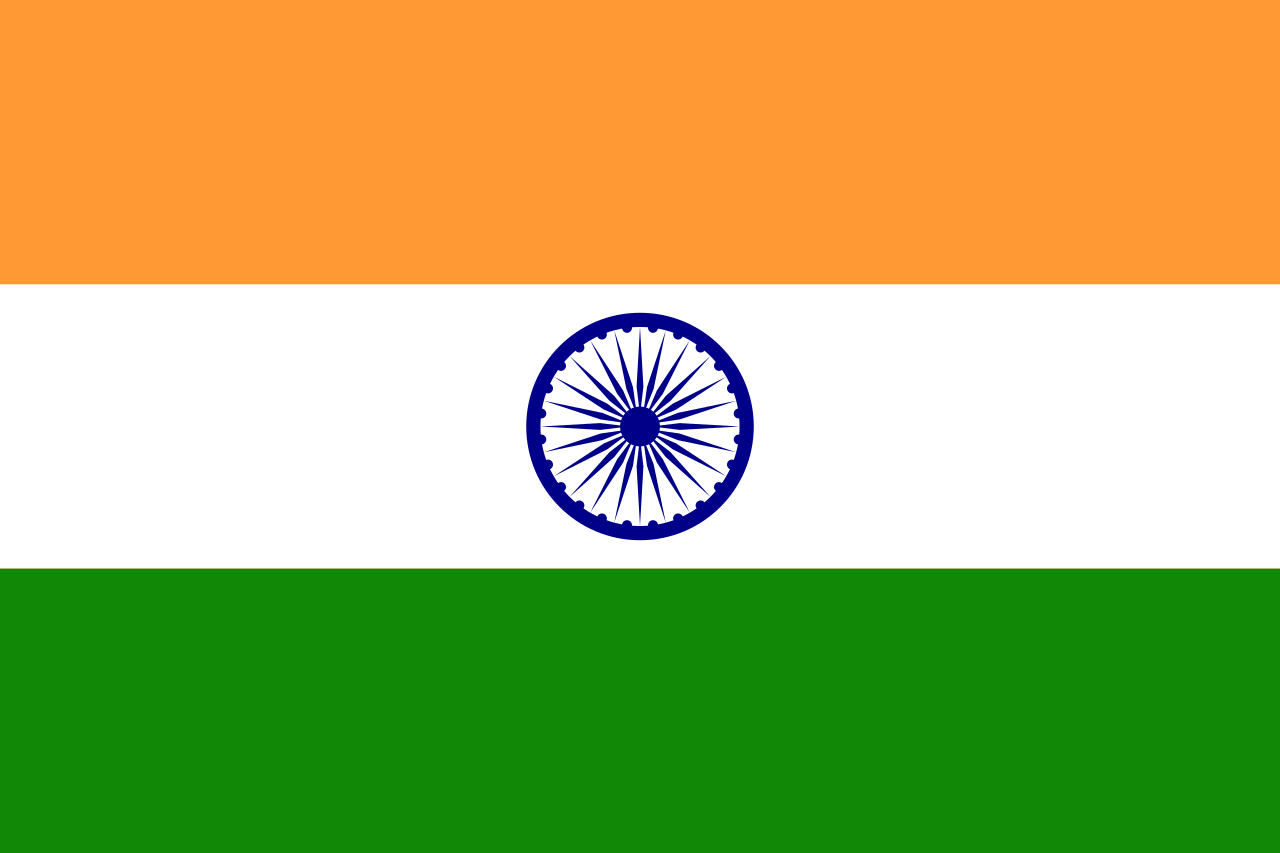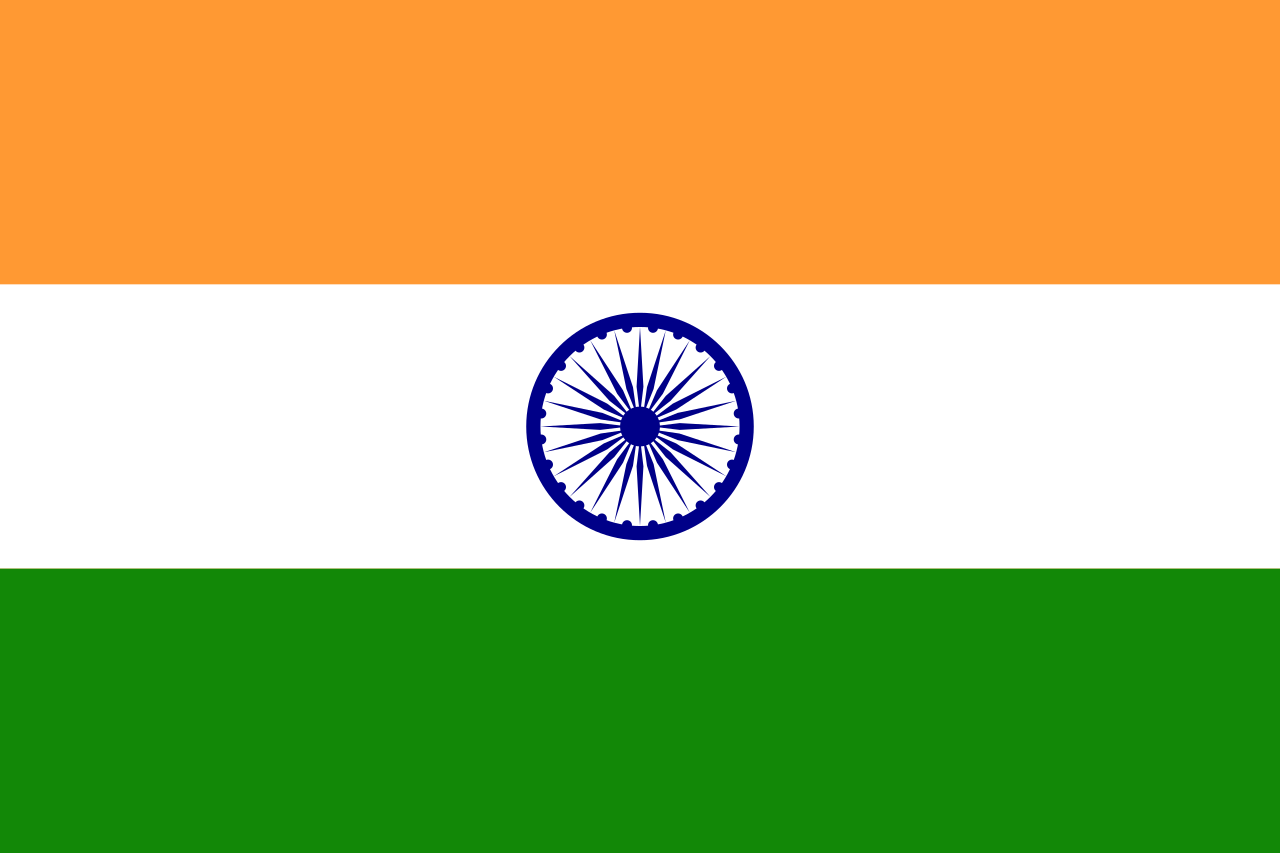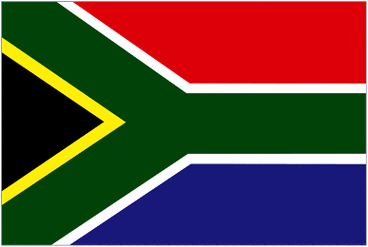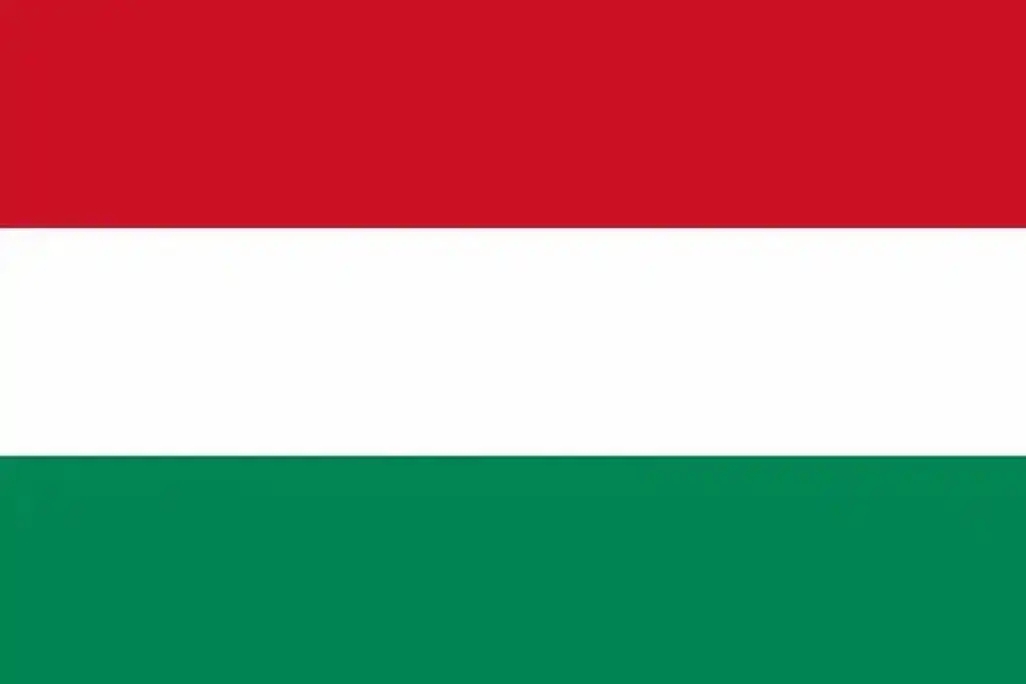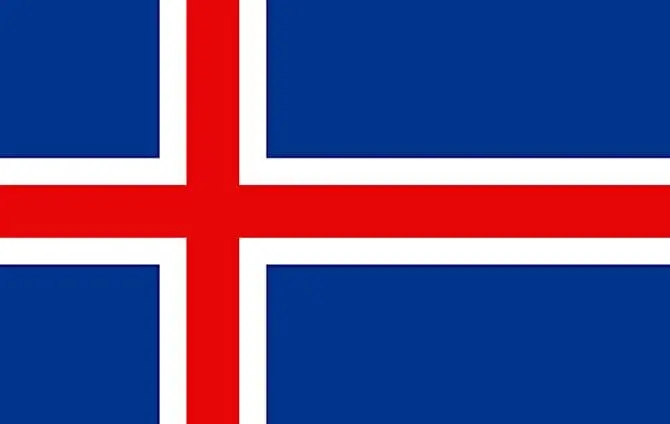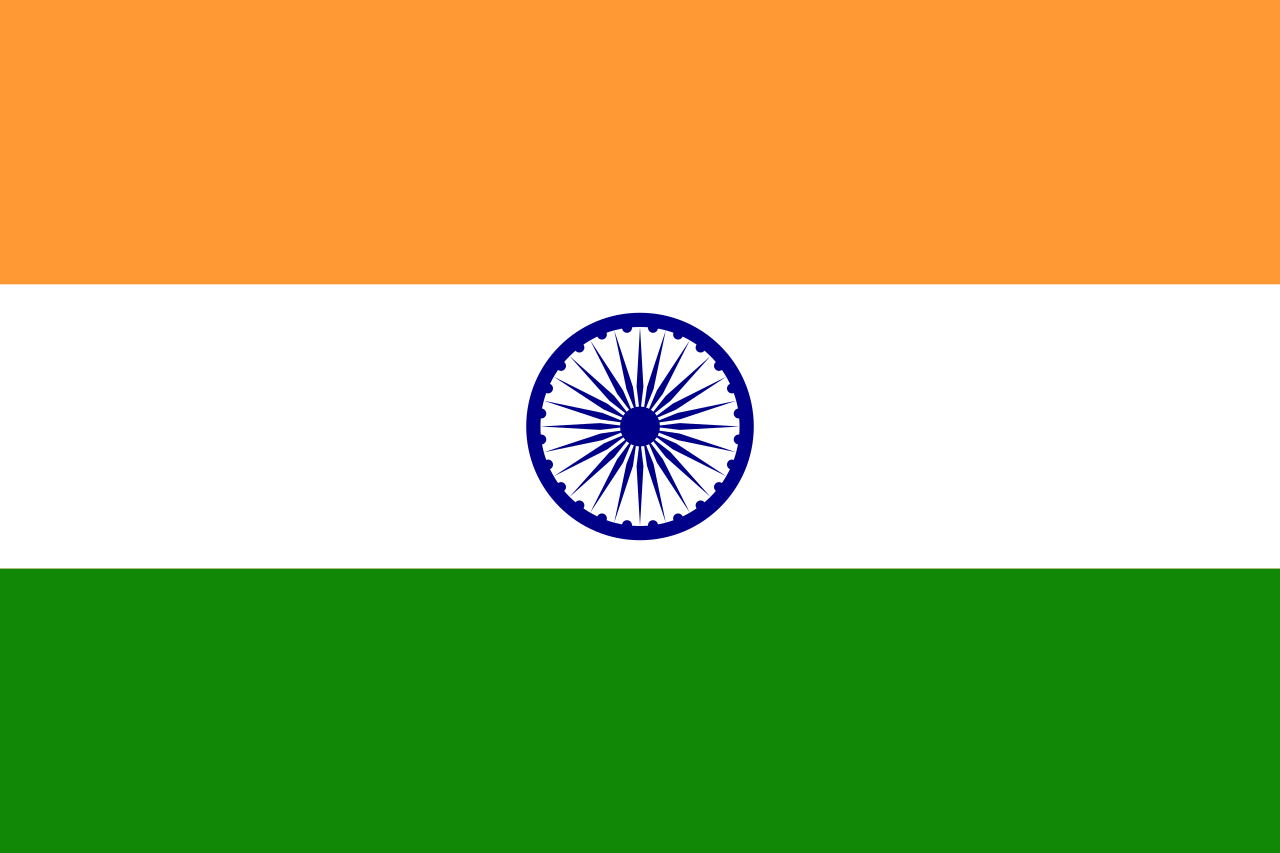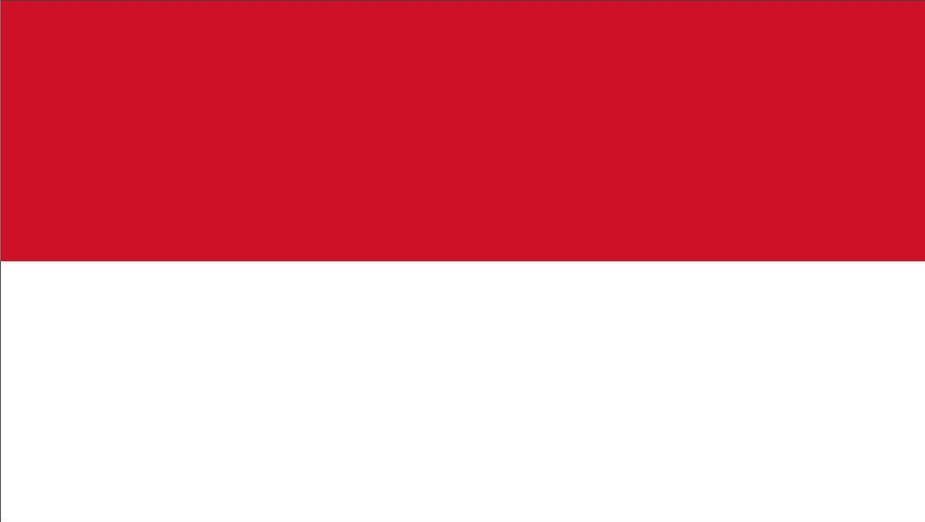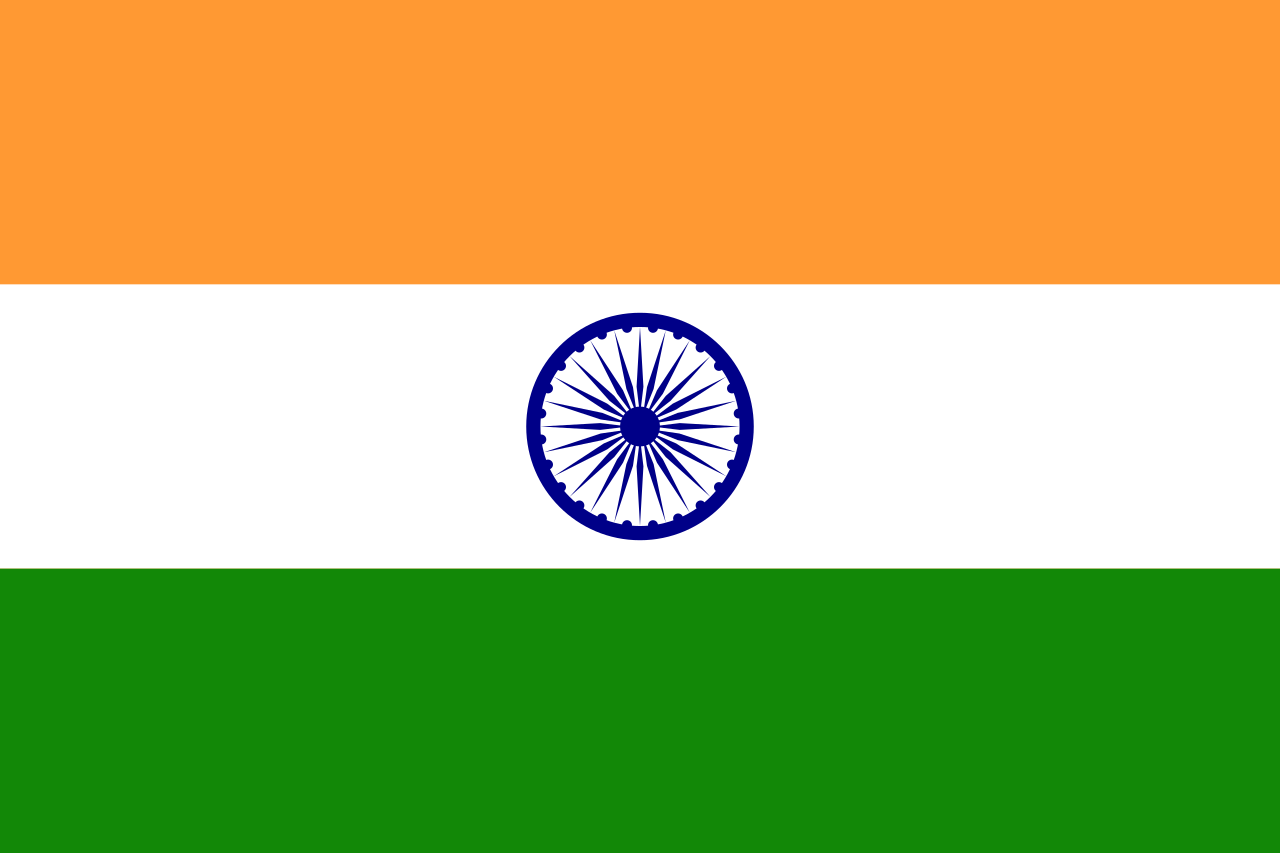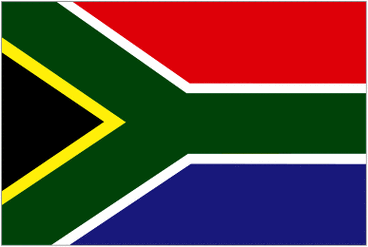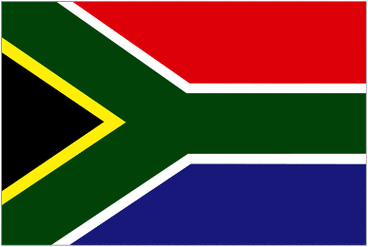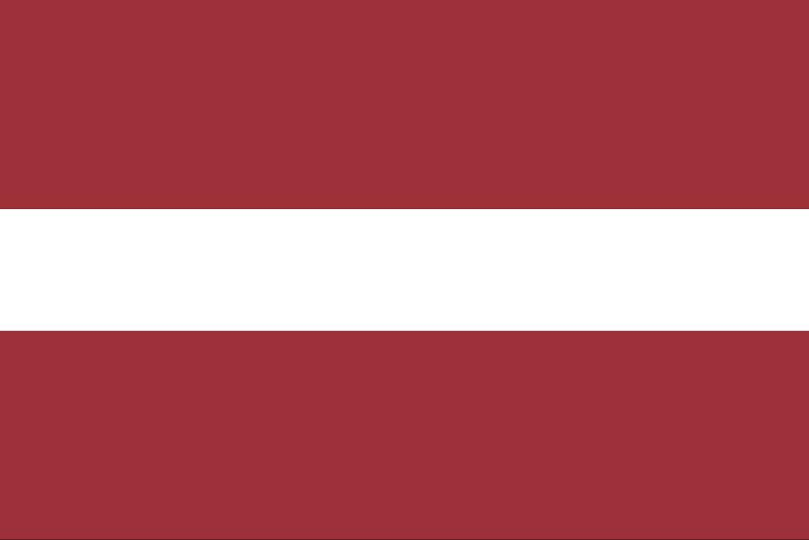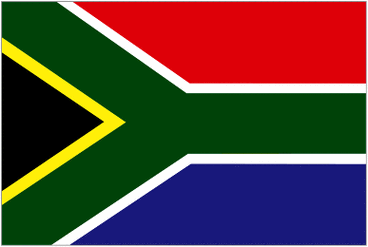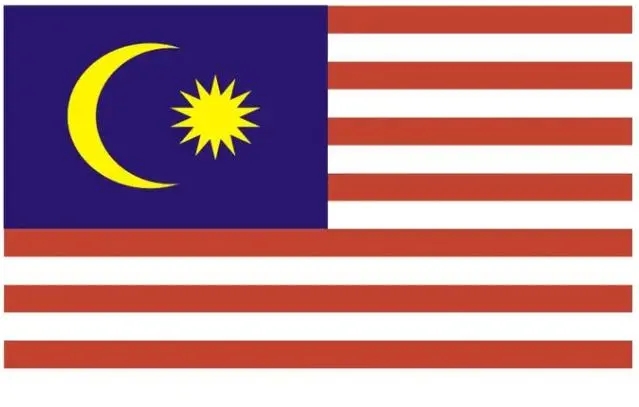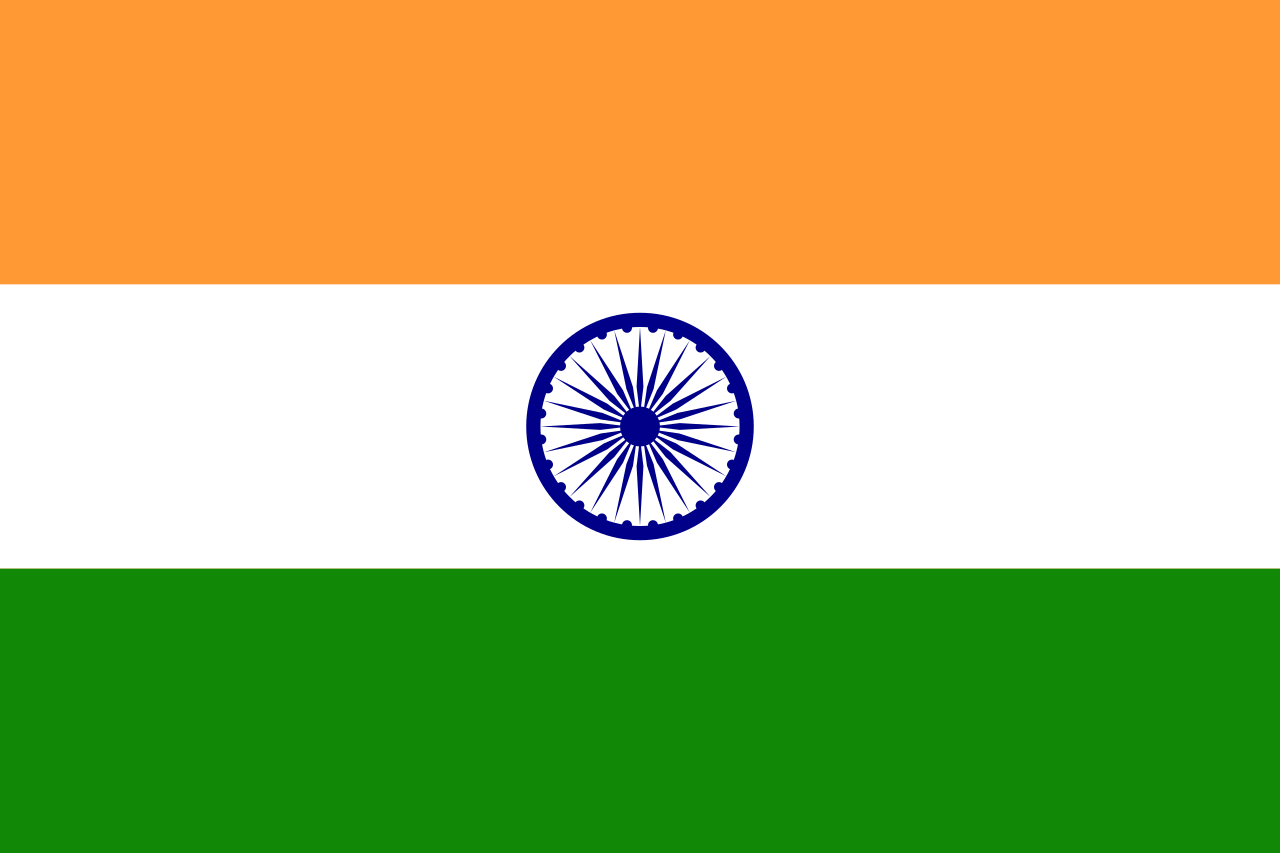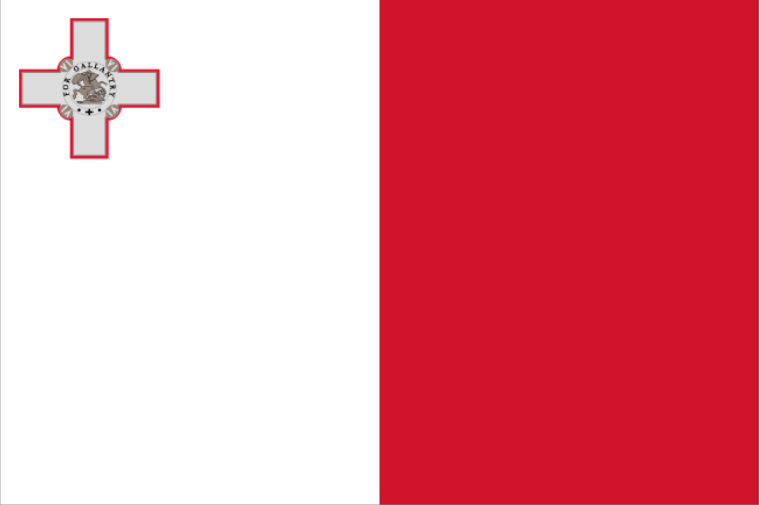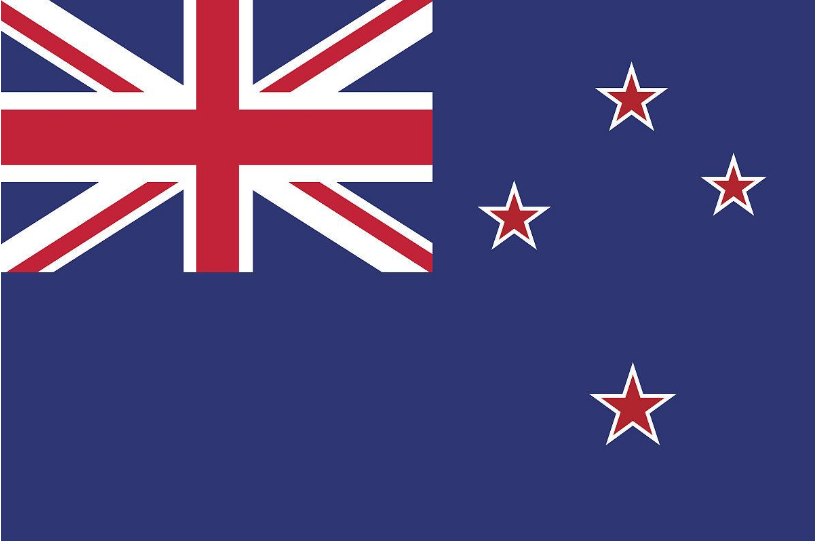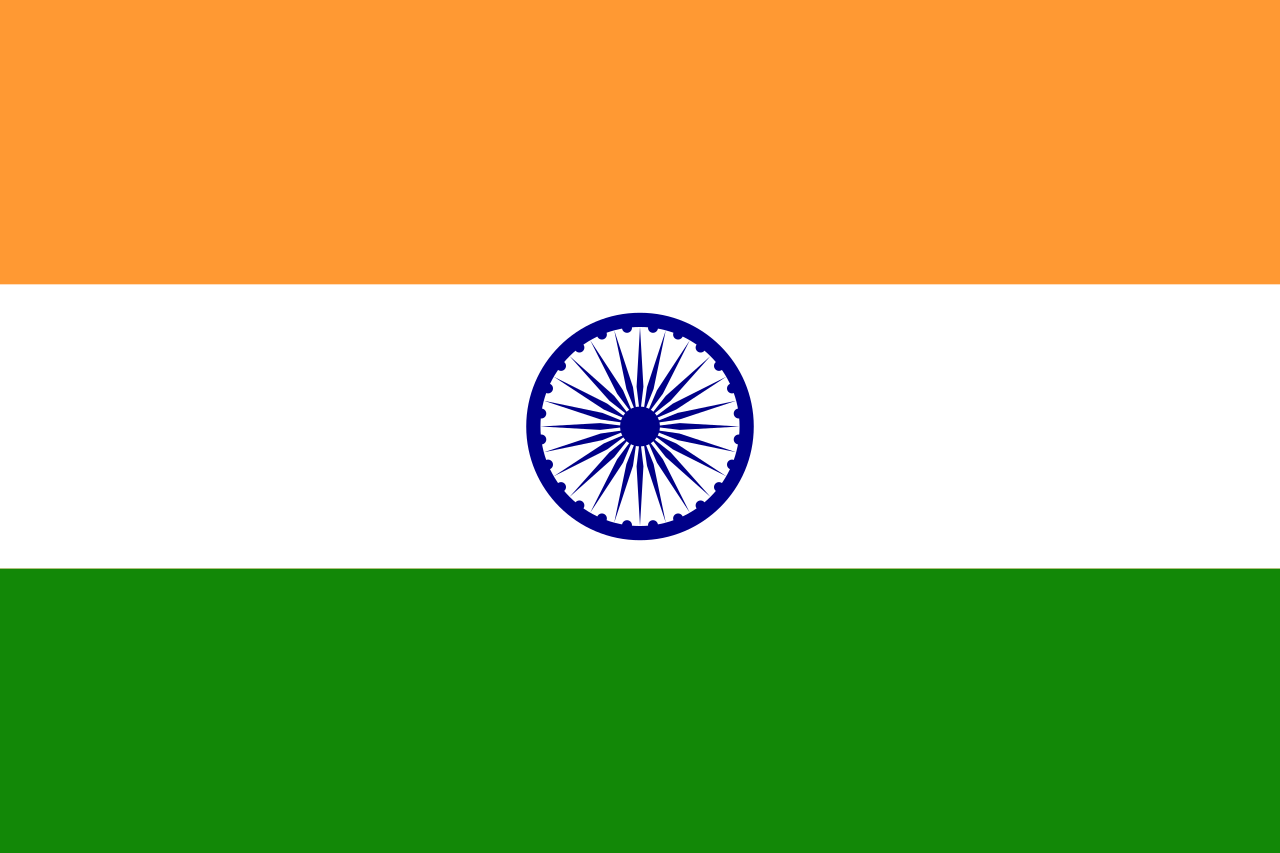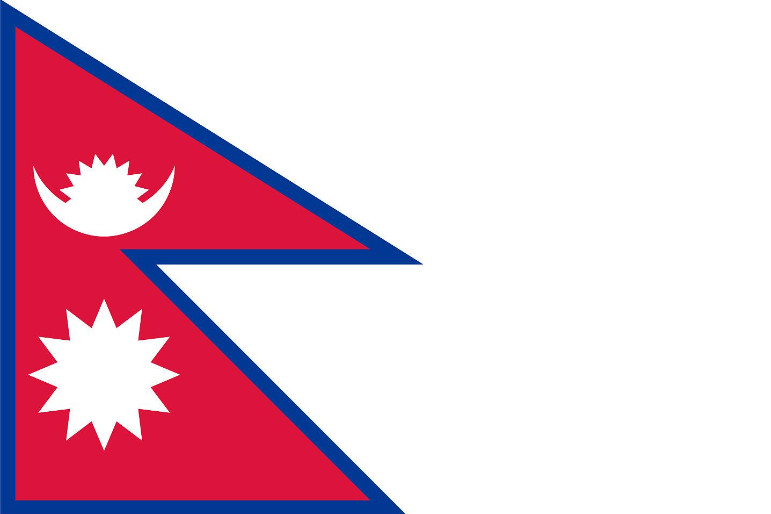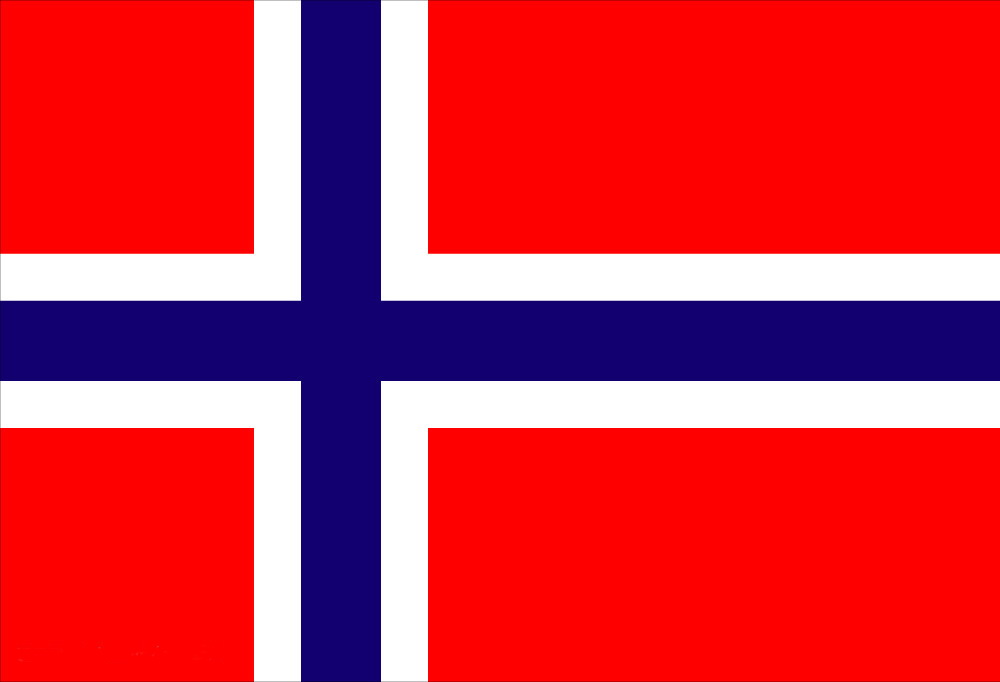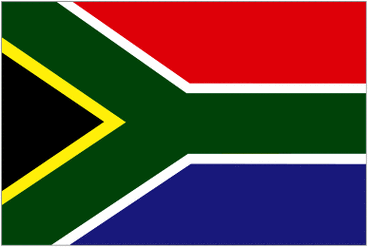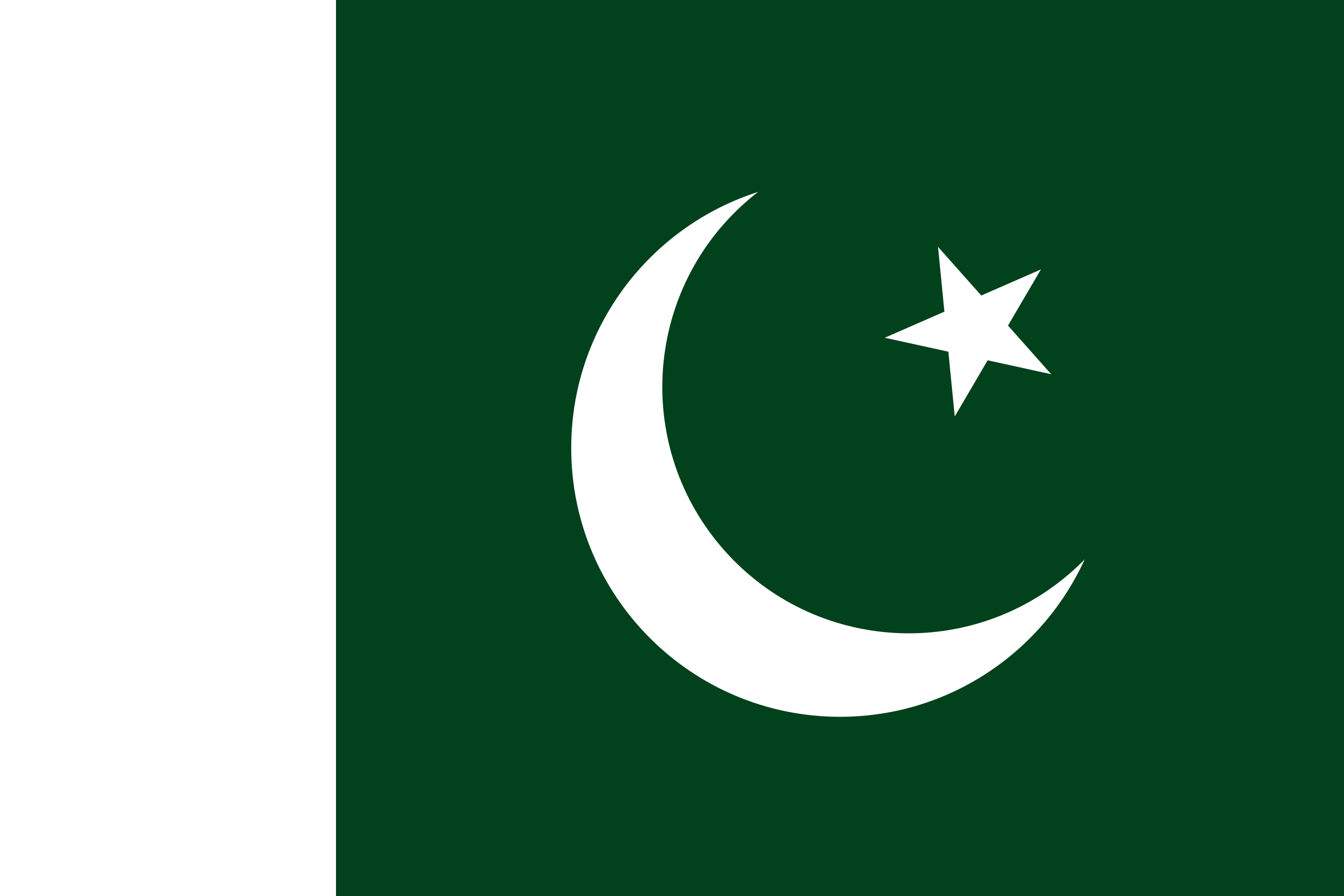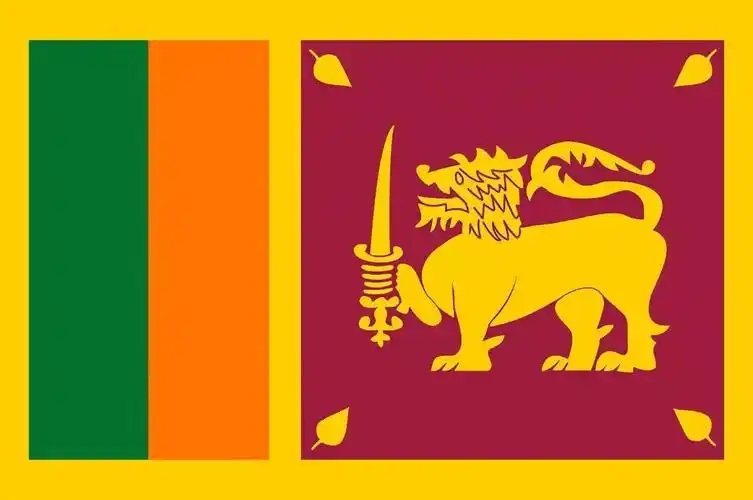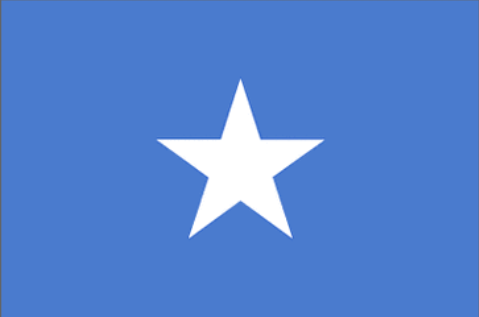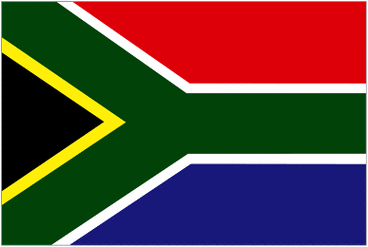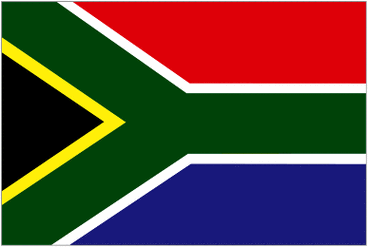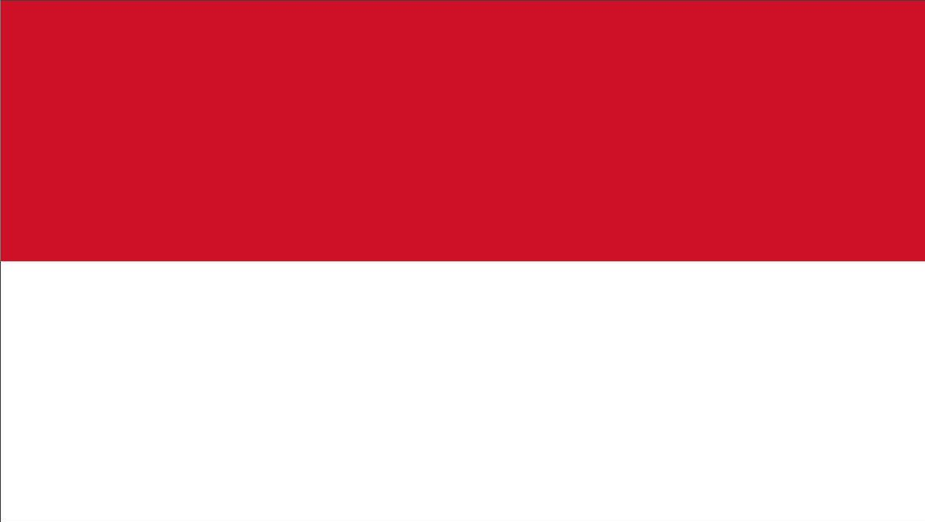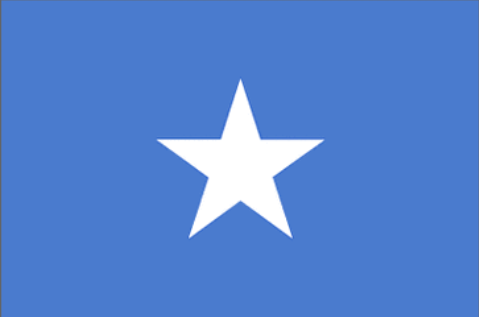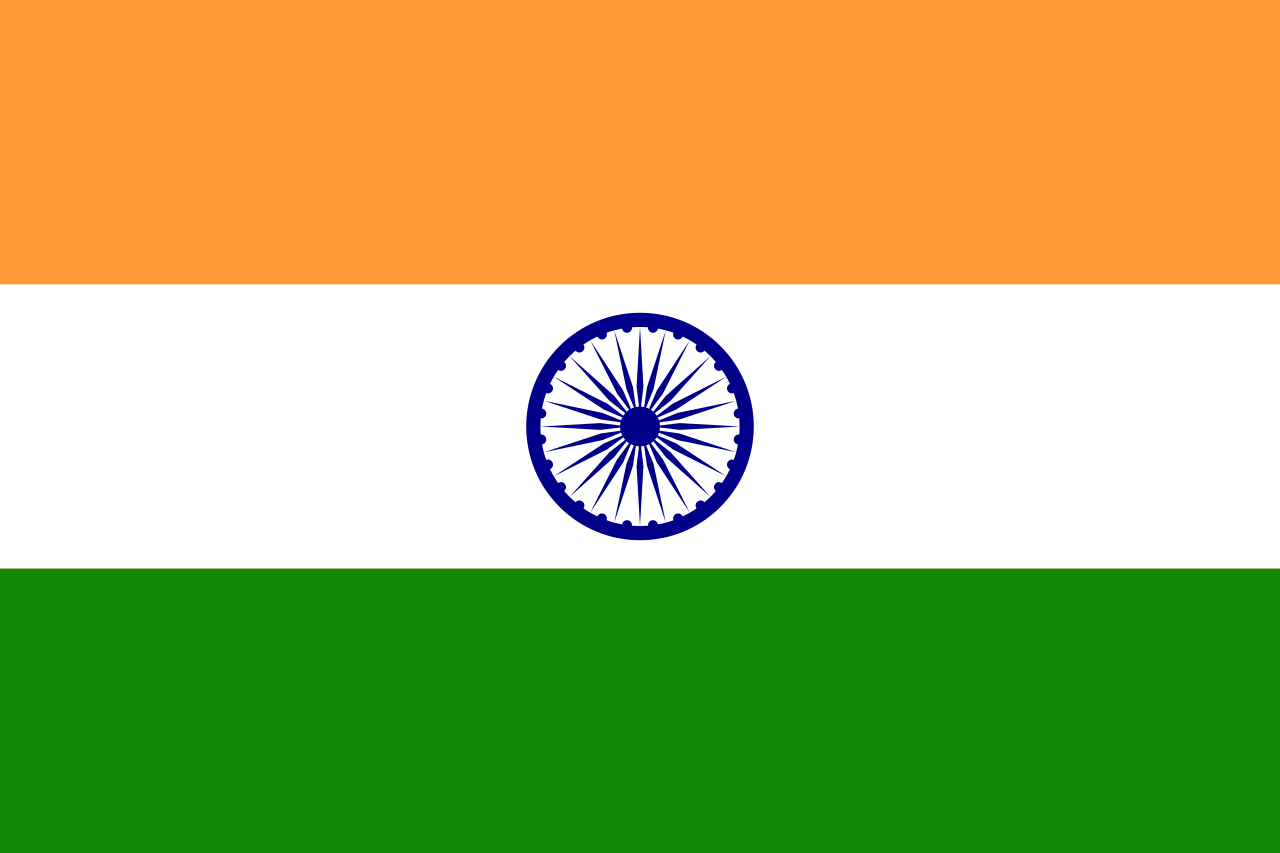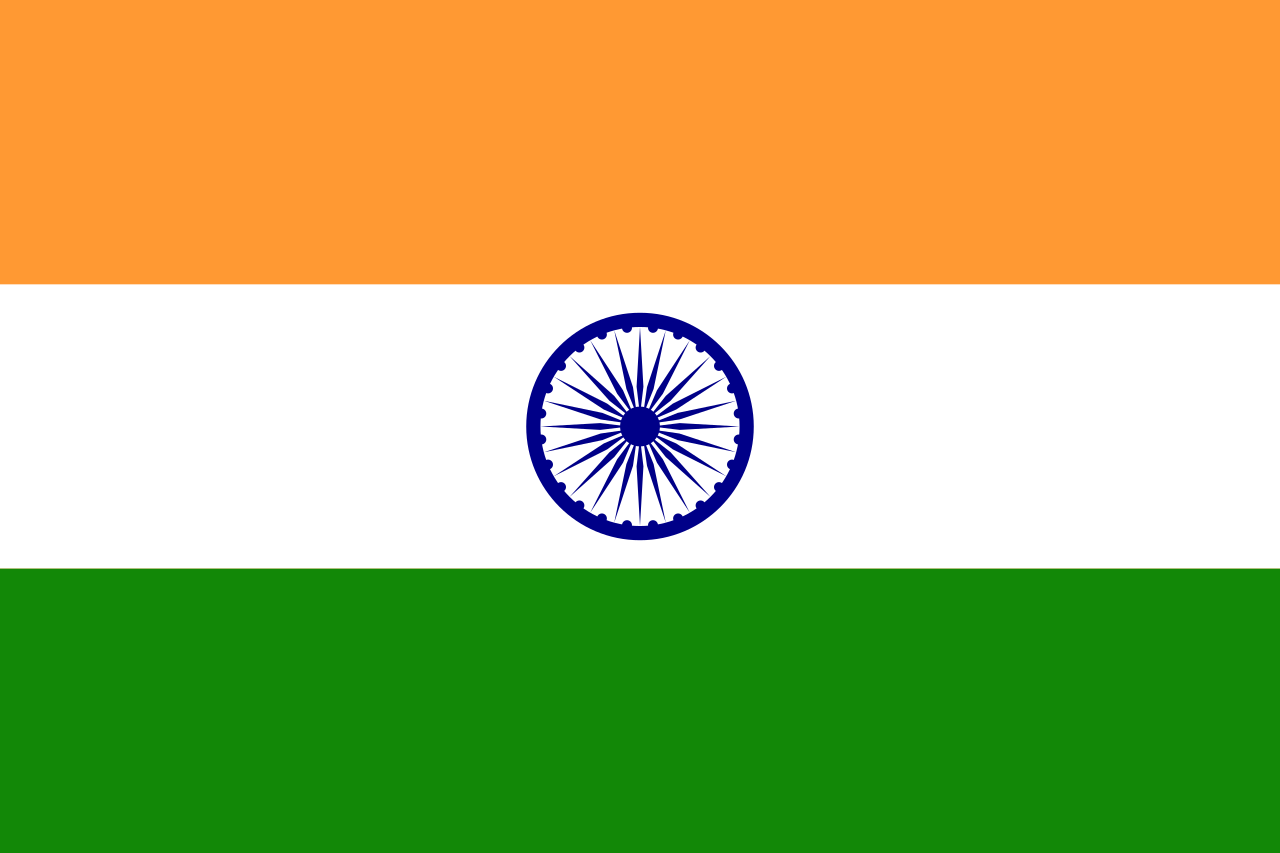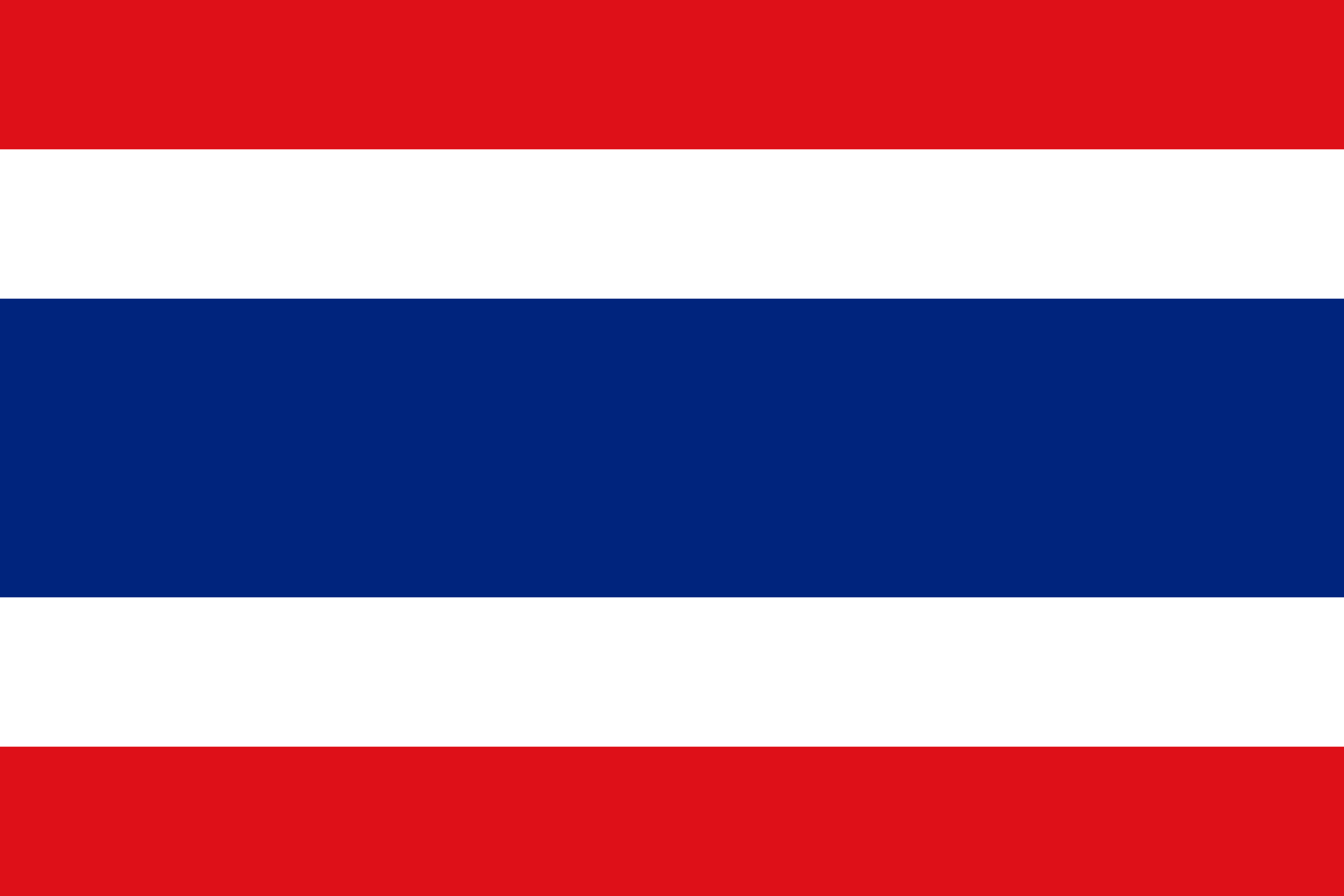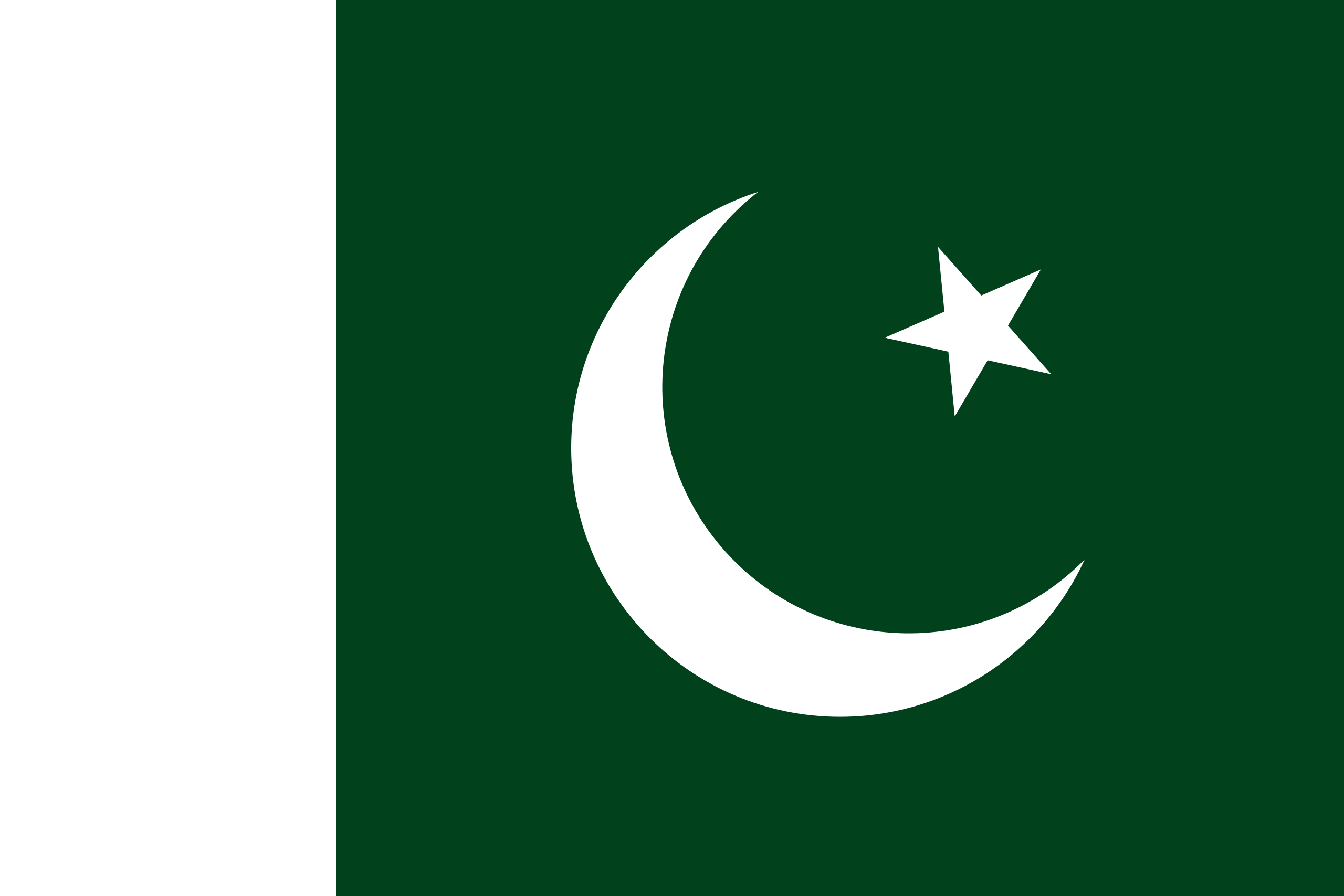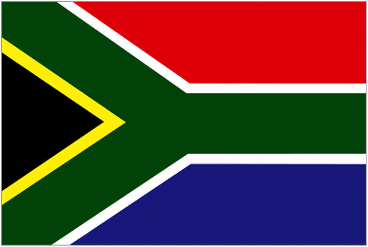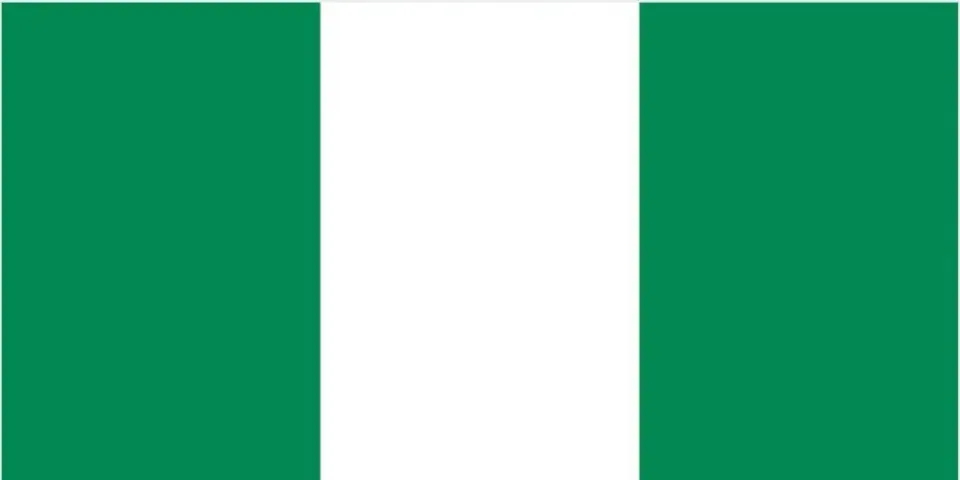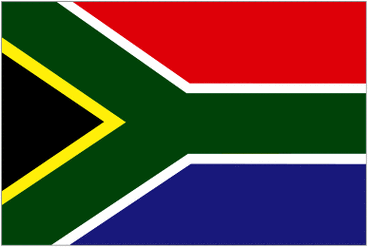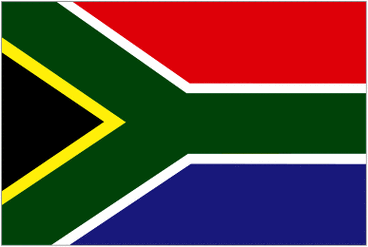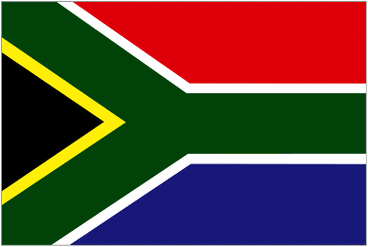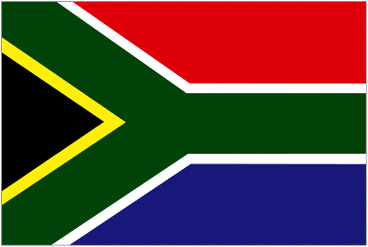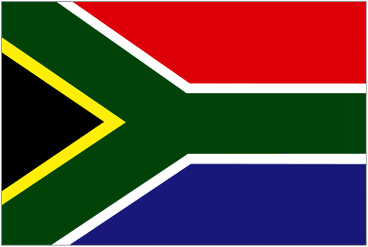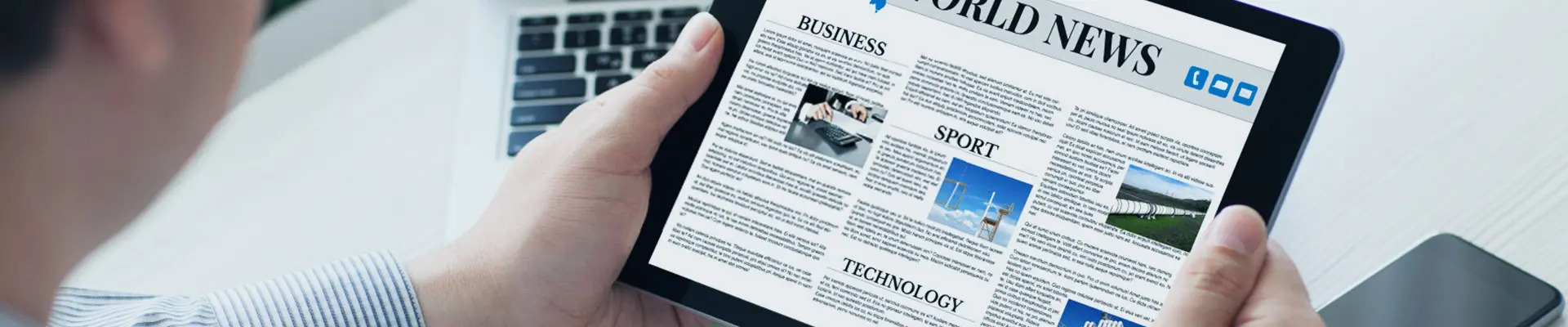လက်တွေ့အသုံးချမှုများတွင် omnidirectional မိုက်ခရိုဖုန်းများနှင့် ပြဿနာများစွာရှိသည်။ ပထမဦးစွာ၊ ကျွန်ုပ်တို့သည် အသုံးပြုမှုအခြေအနေများနှင့် omnidirectional မိုက်ခရိုဖုန်းများ၏ နယ်ပယ်ကို သတ်မှတ်ရန် လိုအပ်ပါသည်။ ၎င်းကို 40 စတုရန်းမီတာအောက် အကျယ်အဝန်းရှိသော ဗီဒီယိုကွန်ဖရင့်ခန်းငယ်များတွင် အသုံးပြုသည့် အသံပိုင်းဆိုင်ရာလုပ်ဆောင်ခြင်းကိရိယာအဖြစ် သတ်မှတ်ထားသည်။
ပထမတော့ အသံက မကြည်လင်ဘူး။
ထုတ်လုပ်သူမှပံ့ပိုးပေးသော ဗီဒီယိုကွန်ဖရင့် omnidirectional microphones အများစုအတွက် အစည်းအဝေး omnidirectional microphone များ၏ အကွာအဝေးသည် အများအားဖြင့် 3 မီတာ အချင်းဝက်အတွင်းဖြစ်သည်။ ထို့ကြောင့်၊ ၎င်းတို့ကို အသုံးပြုသည့်အခါ ဤအတိုင်းအတာထက် မကျော်လွန်ရန် ကြိုးစားသင့်သည်။ ၎င်းသည် omnidirectional microphone မှ အသံကို ကြည်လင်ပြတ်သားစွာ ကောက်ယူနိုင်ပြီး အခြားသူ၏ အသံကို တိကျရှင်းလင်းစွာ ကြားနိုင်စေရန် သေချာစေပါသည်။
ဒုတိယအနေဖြင့်၊ အသံခေါ်ဆိုမှုအရည်အသွေးညံ့ဖျင်းသည်။
အဝေးထိန်း ဗီဒီယိုကွန်ဖရင့်ကို အများအားဖြင့် ပါတီနှစ်ခု သို့မဟုတ် ထို့ထက်ပိုသော ပါတီများကြားတွင် ဖွဲ့စည်းထားသောကြောင့် ယင်းအခြေအနေတွင် မညီညာသော မိုက်ခရိုဖုန်း စွမ်းဆောင်ရည် ကန့်သတ်ချက်များနှင့် အသံနှင့် ပဲ့တင်သံကို ကွဲပြားစွာ လုပ်ဆောင်ခြင်းမှာ မလွဲမသွေ ရှိနေမည်ဖြစ်သည်။ ယခုအချိန်တွင်၊ အခြားပါတီ၏ မိုက်ခရိုဖုန်းကို ဖွင့်ရန် သို့မဟုတ် စကားပြောရန် လက်ကို မြှောက်ခြင်းစသည့် လိုအပ်သည့် လုပ်ဆောင်ချက်များကို လုပ်ဆောင်ရန် အလုံးစုံ ဗီဒီယိုကွန်ဖရင့်ချိန်ညှိခြင်းအတွက် တာဝန်ရှိသော စပီကာ သို့မဟုတ် အခြားဝန်ထမ်းများ လိုအပ်ပါသည်။ ၎င်းသာမက၊ ကွန်ဖရင့်စွမ်းဆောင်ရည်ကို မြှင့်တင်ပေးရုံသာမက အသံခေါ်ဆိုမှုများ၏ အရည်အသွေးကိုလည်း မြှင့်တင်ပေးပါသည်။
တတိယအချက်မှာ ပဲ့တင်သံ သို့မဟုတ် ဆူညံသံများ ရှိနိုင်သည်။
အဝေးမှ အစည်းအဝေးများအတွင်း ပဲ့တင်သံ သို့မဟုတ် ဆူညံသံများကို မကြာခဏ ရှောင်ရှားရန် ခက်ခဲပြီး အဆိုပါ ပြဿနာများ၏ အကြောင်းရင်းများမှာ ရှုပ်ထွေးပြီး ခွဲခြမ်းစိတ်ဖြာရန် လိုအပ်ပါသည်။ ပထမဦးစွာ၊ PC ၏လည်ပတ်မှုစနစ်သည်အသံကိုလုပ်ဆောင်သည်။ ဗီဒီယိုကွန်ဖရင့်ဆော့ဖ်ဝဲလ်သည် အသံကိုလည်း လုပ်ဆောင်ပေးသည်၊ ကြိုးမဲ့ omnidirectional မိုက်ခရိုဖုန်းကိုယ်တိုင်က ပဲ့တင်သံပယ်ဖျက်ခြင်း လုပ်ဆောင်ချက်ပါရှိသည်။ ထို့ကြောင့်၊ ယခုအချိန်တွင် PC နှင့် video conferencing software ၏ အသံပိုင်းဆိုင်ရာလုပ်ဆောင်မှုအချို့ကို ကျွန်ုပ်တို့ရွေးချယ်ပိတ်သင့်ပါသည်။ ထို့နောက် အသံပြဿနာအများစုကို ဤအဆင့်များမှတစ်ဆင့် ဖြေရှင်းနိုင်သည်ဟု ယုံကြည်ကာ omnidirectional microphone နှင့် စပီကာအသံအတိုးအကျယ်ကို သင့်လျော်စွာ လျှော့ချပါ။
စတုတ္ထ- အသံမရှိရင် စကားမပြောနိုင်
အစည်းအဝေးအတွင်း အသံကြားခြင်း သို့မဟုတ် စကားပြောဆိုရန် မဖြစ်နိုင်ပါ။ ဤကိစ္စတွင်၊ ကျွန်ုပ်တို့သည် ချိတ်ဆက်မှု ပုံမှန်ဟုတ်မဟုတ် သို့မဟုတ် ၎င်းကို ကွန်ပျူတာရှိ အခြား USB အပေါက်ဖြင့် အစားထိုးစစ်ဆေးပါ။ ၎င်းသည် USB interface ၏ တည်ငြိမ်မှုနှင့် လိုက်ဖက်ညီမှုတို့ကြောင့် ဖြစ်သည်။ ဒက်စတော့ကွန်ပျူတာများအတွက်၊ တည်ငြိမ်မှုရရှိရန် host ၏နောက်ကွယ်ရှိ USB အပေါက်နှင့် ချိတ်ဆက်ခြင်းသည် အကောင်းဆုံးဖြစ်သည်။
ပို့စ်အချိန်- 2024-11-01